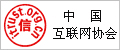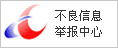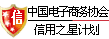符合色彩管理的简单工作流程
2010-09-15 11:21:34.0 来源:必胜网 责编:张健
- 摘要:
- 因使用设备的不同,所要达到的目的不同,色彩管理也有不尽相同的工作流程,这里不可能一一列举。我们使用一个最简单的工作流程来举例,说明色彩管理时如何工作的。这个简单工作流程是:拍摄照片――电脑修改――喷墨打印 在此工作中,使用了三种设备:数码相机、电脑显示器、喷墨打印机,只使用photoshop一种软件。
【CPP114】讯:因使用设备的不同,所要达到的目的不同,色彩管理也有不尽相同的工作流程,这里不可能一一列举。我们使用一个最简单的工作流程来举例,说明色彩管理时如何工作的。
这个简单工作流程是:拍摄照片――电脑修改――喷墨打印
在此工作中,使用了三种设备:数码相机、电脑显示器、喷墨打印机,只使用photoshop一种软件。
第一步,要为三种设备准备各自的设备色彩特性icc文件。
数码相机校正白平衡后,拍摄sg色卡,通过软件计算得到当前环境相机iicc,并将其保存在系统指定位置(winnt\system32\spool\drivers\color中)。
使用显示器校正仪,校正显示器,并得到显示器icc文件,会自动放到电脑系统中(winnt\system32\spool\drivers\color),并自动指定为显示器颜色配置文件。
因使用的是简单的epsonr230打印机,保障不堵头下,打印简单的rgb模式的tc2.18色卡,使用分光光度仪测量此色卡,得到r230的icc文件并将其保存在系统指定位置(winnt\system32\spool\drivers\color中)。点击打印机属性,将其添加为打印机颜色管理配置文件。
第二步:指定图像的专用icc
打开一幅和拍摄色卡时环境相同的照片,使用photoshop的“指定为配置文件”命令,选择刚制作好的数码相机的icc文件,会发现,图像颜色马上发生改变,变的和实际景物颜色更接近了。
如还需要调整或放入其他软件中制作,可将其转换为你最熟悉最常用的工作空间(如adobergb或srgb)。
注:转换为熟悉的icc空间,主要是因为这些空间在photoshop颜色面板中的显示的颜色大家比较熟悉,比较容易通过视觉去控制。
第三步:修改后保存图像
修改完成图像后,保存,一定勾选上置入icc配置文件。
第四步:打印前监测
需要使用某张图片打印时,打开图像后,点击视图/校样设置/自定义,选择制作好的打印机的icc,看看打印时会出现的颜色变化,如颜色变化过大,可以在选择上校样颜色后,通过视觉再次微调图片颜色直到满意。
第五步:正确的打印
选择打印,在打印空间,可选择已经制作好的打印机的icc(需要关闭打印机设置中的颜色管理)。
也可选择让打印机控制颜色(需要打印机设置中颜色管理选择icm)。
在这一个流程中,数码相机icc和打印icc的作用很明显直观,需要我们直接选用。
- 关于我们|联系方式|诚聘英才|帮助中心|意见反馈|版权声明|媒体秀|渠道代理
- 沪ICP备18018458号-3法律支持:上海市富兰德林律师事务所
- Copyright © 2019上海印搜文化传媒股份有限公司 电话:18816622098